Lima mitos tentang macOS Catalina
Sebelum kita mulai
Setelah menghabiskan beberapa tahun mengkode aplikasi untuk macOS, kami telah menciptakan alat yang dapat digunakan semua orang. Pemecah masalah serba untuk Mac.
Jadi, inilah tip untuk Anda: Unduh CleanMyMac untuk dengan cepat menyelesaikan beberapa masalah yang disebutkan dalam artikel ini. Tetapi untuk membantu Anda melakukan semuanya sendiri, kami telah mengumpulkan ide dan solusi terbaik kami di bawah ini.
AppleSistem operasi baru, macOS Catalina memiliki beberapa fitur baru yang fantastis dan akan membawa peningkatan kinerja di sejumlah bidang. Namun, itu tidak sempurna dan tidak akan tepat untuk setiap pengguna Mac. Berikut adalah lima mitos tentang macOS Catalina.
Mitos # 1: Ini akan membuat Mac Anda berjalan lebih cepat
Diasumsikan secara luas bahwa setiap versi baru macOS akan membuat Mac Anda berjalan lebih cepat. Tapi bukan itu masalahnya. Faktanya, Apple sejauh ini telah mengatakan sangat sedikit tentang manfaat kinerja yang diantisipasi dari peningkatan ke Catalina. Dan belum ada laporan dari penguji beta peningkatan kecepatan liar. Apple telah memfokuskan pembaruan ini pada penambahan fitur embun, banyak di antaranya terkait dengan keamanan dan privasi, dan untuk meningkatkan cara Mac Anda bekerja dengan perangkat iOS. Jadi, Anda seharusnya tidak mengharapkan untuk melihat peningkatan kinerja dari peningkatan. Faktanya, mengingat bahwa OS baru kemungkinan akan lebih haus sumber daya – diilustrasikan oleh fakta bahwa beberapa Mac yang didukung di Mojave tidak akan berjalan di Catalina – bahkan mungkin membuat Mac Anda berjalan sedikit lebih lambat.
Jika Anda ingin membuat Mac Anda berjalan lebih cepat, itu ide yang bagus untuk memberikannya sedikit penyesuaian. Tinjau agen peluncuran dan item startup, singkirkan file sampah, perbarui aplikasi, dan pindai untuk mencari malware.
Anda dapat melakukan hal-hal itu secara manual (dengan pengecualian memindai malware) tetapi saya sarankan menggunakan CleanMyMac X. Itu membuatnya sangat cepat dan mudah dilakukan, dan, paling tidak, akan membebaskan beberapa gigabyte ruang pada disk startup Anda . Blog Mac terkenal iMore menggambarkan CleanMyMac X sebagai 'cara paling sederhana untuk menjaga Mac Anda bersih'. Yah, itu mungkin benar. Inilah cara menggunakannya.
- Unduh, instal, dan luncurkan CleanMyMac X
- Pilih Pemindaian Cerdas dari bilah sisi.
- Tekan Pindai.
- Setelah selesai, tekan Run
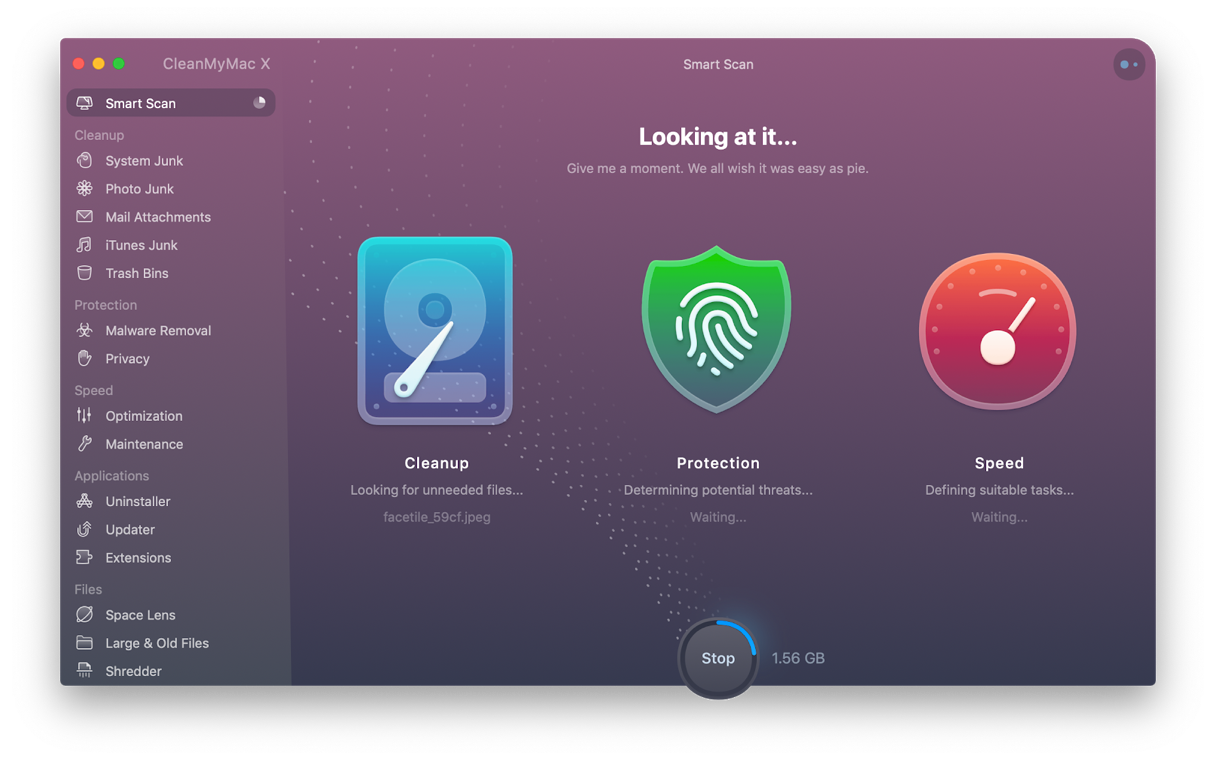
Mitos # 2: Anda tidak akan dapat menginstal aplikasi non-App Store
Ini juga tidak benar. Sementara Apple menetapkan Aplikasi yang diunduh dari App Store sebagai default di Keamanan & Privasi di System Preferences, Anda masih dapat mengubahnya sehingga Anda dapat mengunduh aplikasi dari pengembang yang dikenal. Dan Anda masih dapat menimpanya sekaligus sehingga Anda dapat mengunduh aplikasi meskipun tidak dari pengembang yang dikenal.
Namun, Catalina memang menampilkan satu perubahan. Untuk masuk ke dalam kategori 'pengembang yang diakui', beberapa (meskipun tidak semua) perangkat lunak tidak lagi hanya harus ditandatangani kode, itu juga perlu diaktakan. Itu berarti pengembang harus menyerahkan perangkat lunak kepada Apple untuk memeriksa untuk memastikan itu tidak mengandung malware.

Mitos # 3: Ini kebal dari malware
Tidak. Sementara Catalina memiliki peningkatan keamanan, itu akan menjadi kesalahan untuk menganggapnya aman dari malware. Karena banyak malware yang 'dibundel' dengan perangkat lunak yang tampaknya sah, Catalina tidak akan kebal. Jadi, Anda harus menerapkan ketekunan yang sama untuk melindungi Mac Anda dari malware seperti yang selalu Anda lakukan. Itu berarti tidak ada mengklik tautan di email atau situs web kecuali Anda yakin ke mana mereka pergi, tidak ada mengunduh perangkat lunak dari situs web yang tidak jelas, dan tidak menginstal aplikasi kecuali Anda tahu persis apa itu.
Seperti yang dinyatakan oleh pengembang, CleanMyMac X mampu mendeteksi pemasang aplikasi DMG yang terinfeksi virus bahkan sebelum Anda membukanya.
Cukup keren. Inilah yang harus dilakukan:
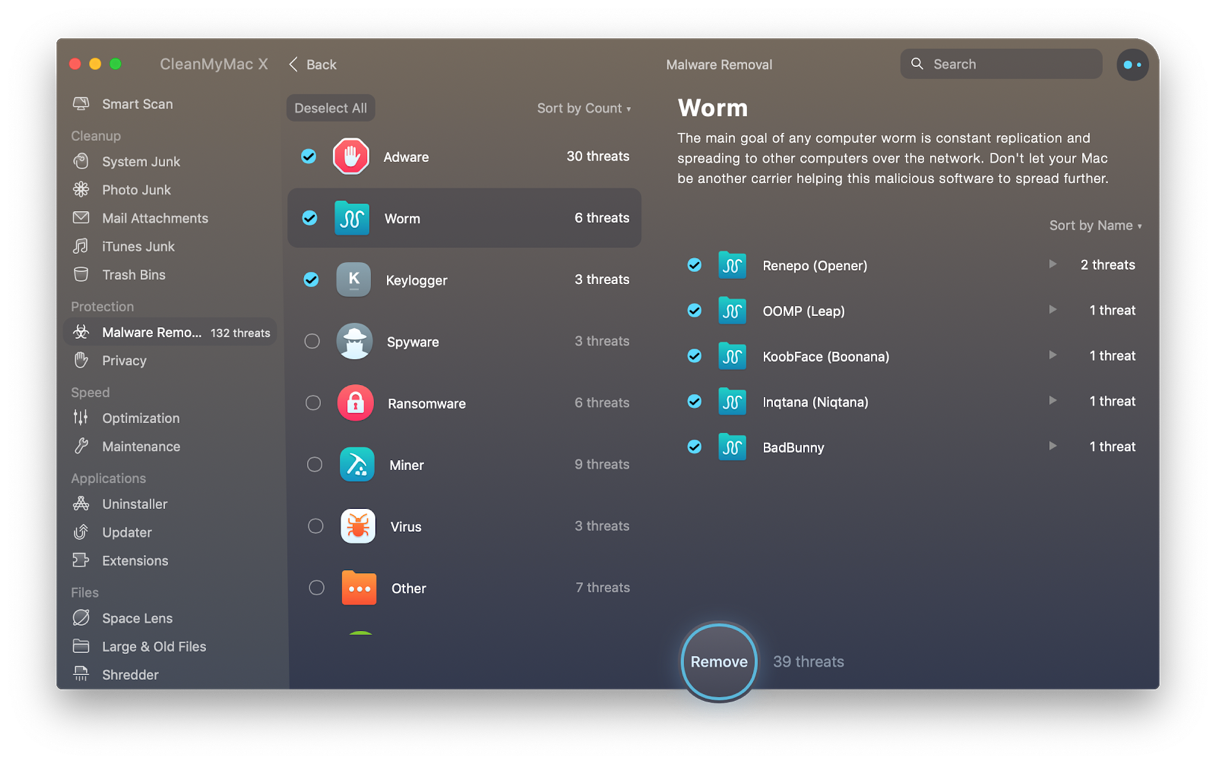
- Luncurkan CleanMyMac X – unduh edisi gratis di sini
- Pilih Penghapusan Malware di bilah sisi.
- Tekan Pindai.
- Semoga Mac Anda memiliki tagihan kesehatan yang bersih. Jika tidak, ikuti instruksi di layar untuk menghapus malware.
Mitos # 4: Apple menggabungkan iOS dan macOS
Rumor ini telah ada selama beberapa tahun. Dan itu masih tidak benar. Iya, Apple telah membuatnya lebih mudah, dengan Project Catalyst, bagi para pengembang untuk mem-port aplikasi iOS ke Mac. Dan itu telah membawa beberapa aplikasi sendiri, seperti News dan Voice Memos, ke Mac baru-baru ini. Dan, di Catalina telah memperkenalkan Sidecar, fitur yang akan memungkinkan Anda untuk menggunakan iPad sebagai tampilan kedua, atau bahkan sebagai tablet grafis dengan tampilan. Namun, sangat jelas itu Apple melihat macOS, iOS, dan iPadOS memiliki sistem operasi yang sangat berbeda. Juga jelas, dengan peluncuran Mac Pro dan Pro Display baru, itu Apple sekali lagi fokus pada pengguna pro. Dan bagi para pengguna terutama, menggabungkan iOS dan macOS tidak masuk akal. Apple pada akhirnya dapat memigrasi Mac ke arsitektur prosesor ARM yang sama seperti yang digunakan untuk perangkat iOS, tetapi macOS akan tetap.
Mitos # 5: Anda tidak akan dapat menyinkronkan atau mengembalikan perangkat iOS di Catalina
Yang ini mungkin lebih mudah dipahami daripada yang lain. Metode yang digunakan perangkat iOS untuk menyinkronkan, memperbarui, dan memulihkan dari Mac adalah iTunes. Dan iTunes tidak akan ada di Catalina. Jadi, mungkin mudah untuk mengasumsikan bahwa tidak akan ada cara untuk melakukan hal-hal itu di Catalina. Namun, Apple telah mengumumkan bahwa di Catalina, Anda akan dapat menyinkronkan, mencadangkan, dan memulihkan perangkat iOS di Finder. Ketika Anda mencolokkan iPhone, iPad, atau iPod ke Mac Anda yang menjalankan Catalina, itu akan muncul di sidebar jendela Finder. Ketika Anda mengkliknya, Anda akan melihat jendela yang sama dengan yang sekarang Anda lihat di iTunes ketika Anda mengklik perangkat iOS. Jika ada, bekerja dengan perangkat iOS di Catalina akan lebih mudah daripada di versi MacOS sebelumnya, karena Anda tidak akan harus menggunakan iTunes dan iTunes tidak akan meluncurkan secara otomatis setiap kali Anda mencolokkan iPhone ke Mac Anda.
Selalu ada banyak mitos seputar peluncuran versi baru macOS, dan Catalina tidak berbeda. Namun, mereka hanya itu: mitos. Hal penting yang perlu diingat sebelum Anda meningkatkan adalah untuk memeriksa Mac Anda kompatibel, mendukungnya, dan memberikannya menggunakan CleanMyMac X. Lakukan itu dan Anda benar-benar akan merasa seperti Anda menggunakan Mac berita.
Ini mungkin juga menarik bagi Anda:




